
Updated 06/22
LinkedIn je největší knihovna obchodních kontaktů na světě. Jen v ČR ji dnes využívá skoro 2 miliony lidí a jsme si jistí, že mezi nimi najdete i své potenciální klienty. Otázkou však je, jak je efektivně hledat a hlavně najít?
Přesně s tím by vám mohl pomoci tento článek, který obsahuje kompletní návod a ukázky z praxe při využití neplaceného LinkedIn účtu.
Tak pojďme na to.
1) Jednoduché vyhledávání
Než s čímkoli začneme, je důležité vědět, co na LinkedIn chcete vlastně najít.
Pokud se jedná o konkrétní osobu, firmu či klíčové slovo, pak hledaný výraz jednoduše vložíte do vyhledavače na LinkedIn.
Tomuto postupu říkáme jednoduché vyhledávání a využívá se tehdy, pokud víte přesně, co hledáte.
LinkedIn vám nabídne mix lidí / společností / skupin / otevřených pozic či obsahu, které mají s tímto hledaným slovem něco společného a vy si vyberete hledaný výsledek.
Jednoduché, ale moc s tím nevymyslíte v případě, že nevíte přesně co hledáte (pokud třeba máte k dispozici jen základní informace o Vaší cílové skupině). V taktovém případě je třeba využít LinkedIn filtry a tady můžete začít kouzlit.
2) Vyhledávání pomocí filtrů
LinkedIn má dvě úrovně filtrů:
- Tu první najdete pod horní lištou a obsahuje specifické výsledky pro Lidé / pracovní příležitosti / společnosti / skupiny a školy. Pro přehlednost je v tomto článku budeme nazývat kategorie.
- Druhou úroveň filtrů najdete v pravém horním rohu pod názvem Filtrovat lidi podle. Na výběr máte hned několik možností:
Spojení: Umožní Vám najít kontakty, které:
- máte ve vlastní sítí kontaktů – označené číslem 1,
- jsou součástí sítě některého z vašich kontaktů – označené číslem 2,
- nebo nemáte žádný společný kontakt – označené číslem 3.
Klíčová slova: Tento filtr Vám dovoluje vypsat další informace, které o hledané osobě víte. Pokud si například nemůžete vzpomenout na jméno, ale víte, že má něco společného s Komerční bankou, přidejte tuto informaci v části společnosti. Více o tomto filtru v části Boolean vyhledávání.
Spojení uživatele: Skvělý filtr, pokud víte, s kým je hledaná osoba ve spojení. Pokud máte například v hledáčku společnost XY jako budoucího klienta pro vaši firmu a znáte některého ze současných zaměstnanců, pak si pomocí jeho jména vyfiltrujte všechny jeho spojení v dané firmě a požádáte jej o propojení s (pro vás) klíčovou osobou.
Lokality: Hledáte člověka, který pracuje aktuálně v Brně? Přidejte filtr lokace.
Současná společnost: Filtr vám ukáže kontakty, které aktuálně pracují v dané firmě.
Minulé společnosti: Pro vyhledávání kontaktů, které v dané firmě v minulosti působili.
Příkladem může být, když hledáte kontakt, který si prošel společností X i Y a může Vám tak poradit, jak upravit Vaši obchodní nabídku.
Obor: Hledejte kontakty dle oboru, ve kterém se pohybují.
Zájmy v neziskovém sektoru: Vyfiltruje kontakty, které se například pohybovaly v neziskové sféře nebo měly nějakou dobročinnou aktivitu.
Škola: Perfektní filtr pro navazování nových obchodních kontaktů. Zjistěte například, kdo ze společnosti Microsoft, kam se chystáte prodat svůj produkt, je bývalým absolventem vaší vysoké školy.

Výhody tohoto vyhledávání: Jednoduchost a intuitivní ovládání.
Nevýhody: U neplaceného účtu dojde k omezení po určitém počtu vyhledávání (k 30. 6. 2022 to bylo 15 vyhledávacích příkazů). Vyhledávání tímto způsobem nemusí být nejpřesnější.
3) Vyhledávání pomocí klíčových slov
Vraťme se k částí klíčová slova, kterou jsme zmiňovali mezi filtry.
Dané části – jméno / příjmení / titul / společnost / škola můžete kombinovat s jednotlivými filtry a dostat tak přesnější výsledek.
Která klíčová slova máte na výběr?
- Jméno a příjmení
- Pozice: pozicí se myslí aktuální pracovní pozice člověka – například Sales manager.
- Firma: vyhledá osoby, které aktuálně pracují v dané firmě. Je třeba zmínit, že se opravdu jedná o aktuální společnost. Systém nevyhledá kontakty, které již pracují jinde.
- Škola: hledejte osoby, které jsou absolventy určité školy.
Příklad: Vyhledávám pomocí základního klíčového slova Sales, který jsem zadal do vyhledavače. Následně přidám následující filtry:
- Chci pouze kontakty, které mám ve své síti: Spojení 1. řádu.
- Pracuji v Praze, takže chci vyfiltrovat pouze kontakty pracující v Praze.
- Potřebuji jednat s lidmi pouze na manažerské pozici. Do klíčových slov v části pozice přidám slovo Manager.

4) Vyhledávání pro profíky: Boolean search
Boolean search je vyhledávání pomocí klíčových slov, Boolean operátorů a výrazových modifikátorů. Víme, tyhle technikálie zní trošku komplikovaně, ale není třeba se děsit. Samotné vyhledávání je velmi jednoduché.
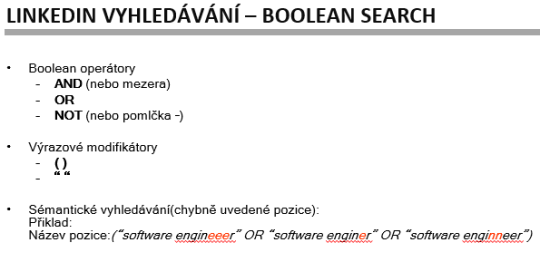
Operátoři a výrazové modifikátory jsou takovými pomocníky, kteří napoví vyhledávači, co vlastně od něj chcete, aby našel.
- AND – rozumíme příkaz: A TAKÉ (např: manager AND sales).
- OR – rozumíme příkaz: NEBO (např: manager OR director).
- NOT – rozumíme příkaz: Vyjma (např: NOT junior).
- “ ” – (uvozovky nahoře) se používají, když hledáte určité slovní spojení (např.: “lidské zdroje”).
- () – (uzavřené závorky) se používají, když hledáte určitý sled slovních spojení: např.: (“lidské zdroje” OR nábor).
Příklad: Hledám všechny HR specialisty a manažery na území Prahy.
Příkaz by vypadal následovně:
(HR OR “lidské zdroje” OR náborář OR recruitment OR nábor OR “HR BP”) AND (Prague OR PRAHA).
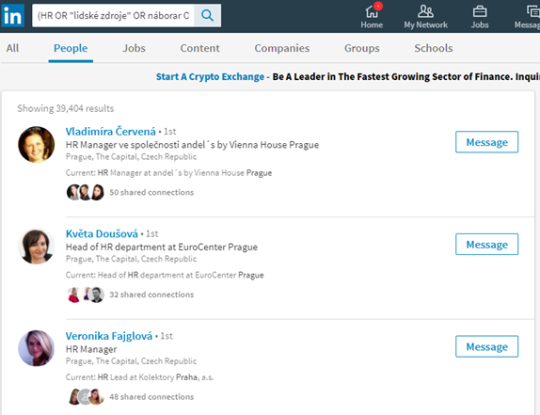
Závěr: Boolean vyhledání
- Doporučuji používat jako první variantu všem, kteří mají placený profil.
- U neplaceného profilu pak doporučuji pravidelně používat kombinaci společně s X-ray.
- X-ray vyhledávání je výraz pro vyhledávání mimo danou aplikaci. Pro vyhledávání na LinkedIn tak můžeme využít třeba Google.








